- Startseite
- Video Zuschneiden
Videos online zuschneiden
Mit unserem kostenlosen Online-Videocropper können Sie Ihre Videos ganz einfach zuschneiden und ihre Größe ändern - ohne Wasserzeichen und ohne Kreditkarte.
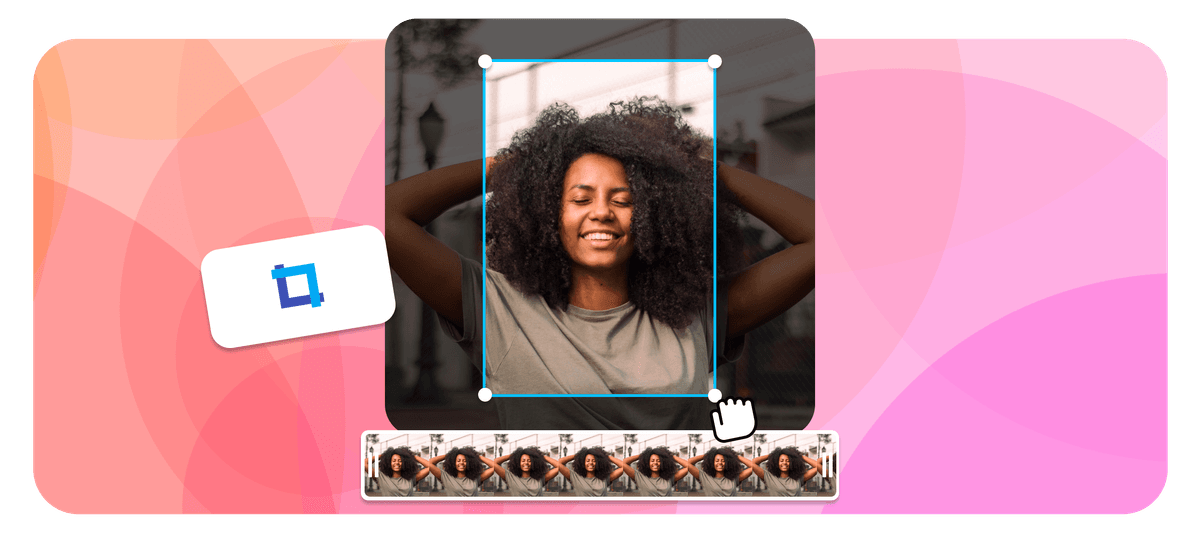
Videos online zuschneiden Features
Einige großartige Teams, die unsere Zuschneide-Tools und mehr verwenden!





Verlustfreier Video Cropper
Zuschneiden eines Videos
EchoWave macht das Zuschneiden und Trimmen von Videos schnell und einfach, in nur wenigen Schritten wählen Sie den Bereich aus und schneiden Ihr Video zu:
-
1. Ihr Video hochladen
Laden Sie zunächst die Videodatei hoch. Unser Tool funktioniert mit so ziemlich allen Videodateitypen, sodass Sie sicher sein können, dass wir jedes Video, das Sie zur Hand haben, für Sie zuschneiden können.

-
2. Anbaufläche auswählen
Wählen Sie nun den Bereich aus, den Sie zuschneiden möchten, oder verwenden Sie die Verhältniseinstellungen in der Seitenleiste.
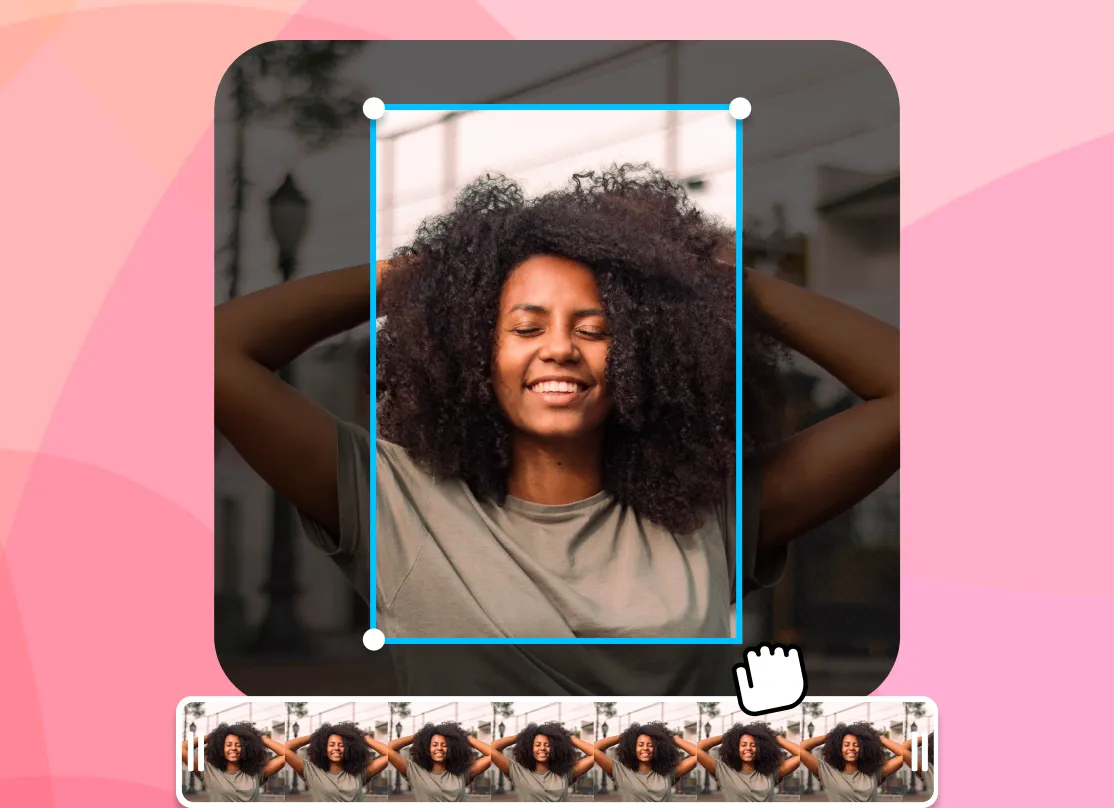
-
3. Gekürztes Video herunterladen
Ihr zurechtgeschnittenes Video ist nun in Ihrem persönlichen Dashboard gespeichert und kann sofort verwendet werden. Laden Sie es einfach herunter und beginnen Sie, Ihre großartige Arbeit mit dem Rest der Welt zu teilen!
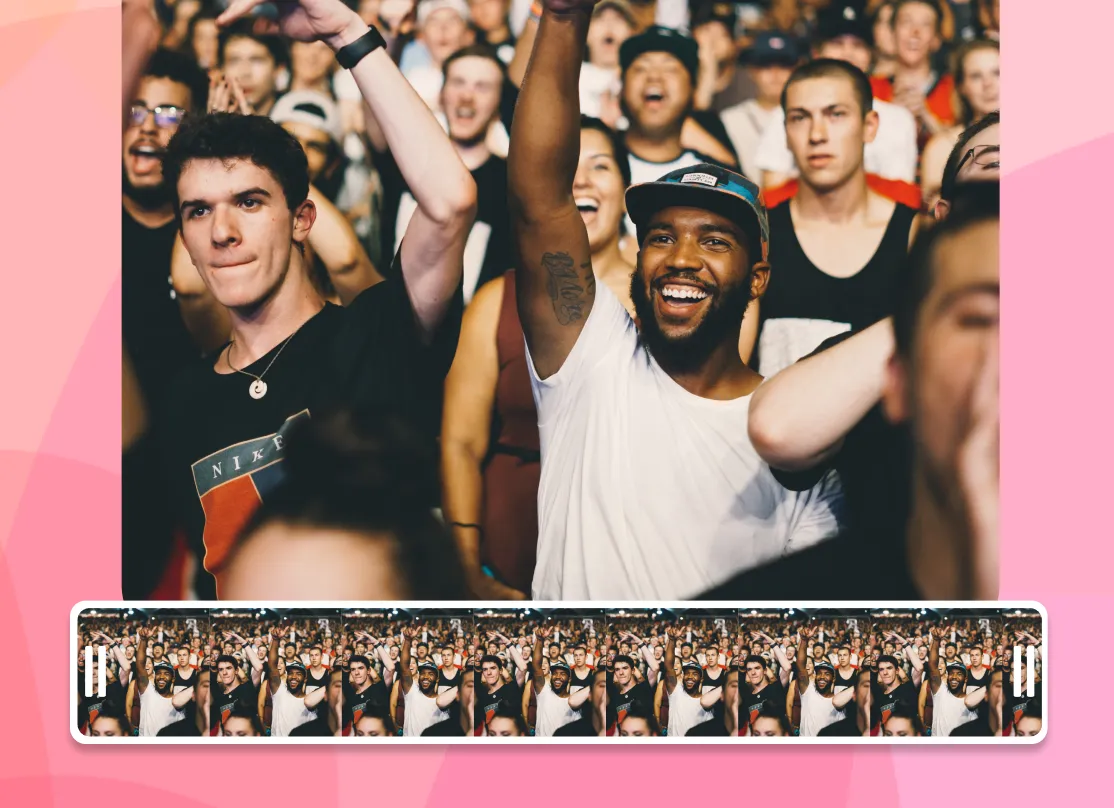
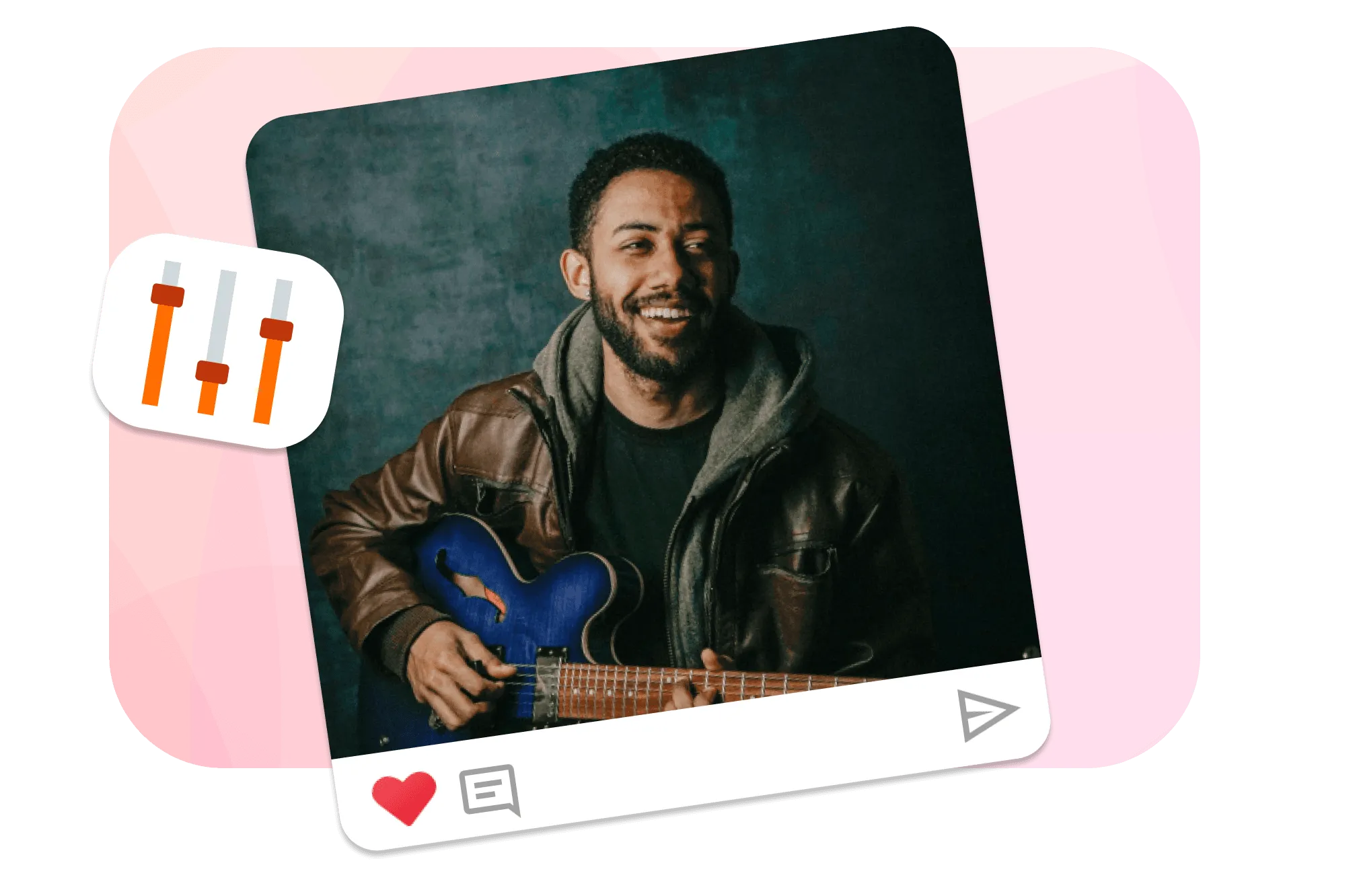
Horizontale Videos auf Hochformat zuschneiden
Um horizontale Videos mit EchoWave auf Hochformat zuzuschneiden, laden Sie Ihr horizontales Video hoch und wählen Sie das Zuschneidewerkzeug. Mit dieser Funktion können Sie das Video von einem Querformat in ein Hochformat umwandeln, das für Plattformen geeignet ist, die vertikale Videos erfordern. Das Tool bietet eine Vorschau zur Feinabstimmung des Zuschneidebereichs. Wenn Sie zufrieden sind, können Sie das Video in der neuen Ausrichtung speichern.
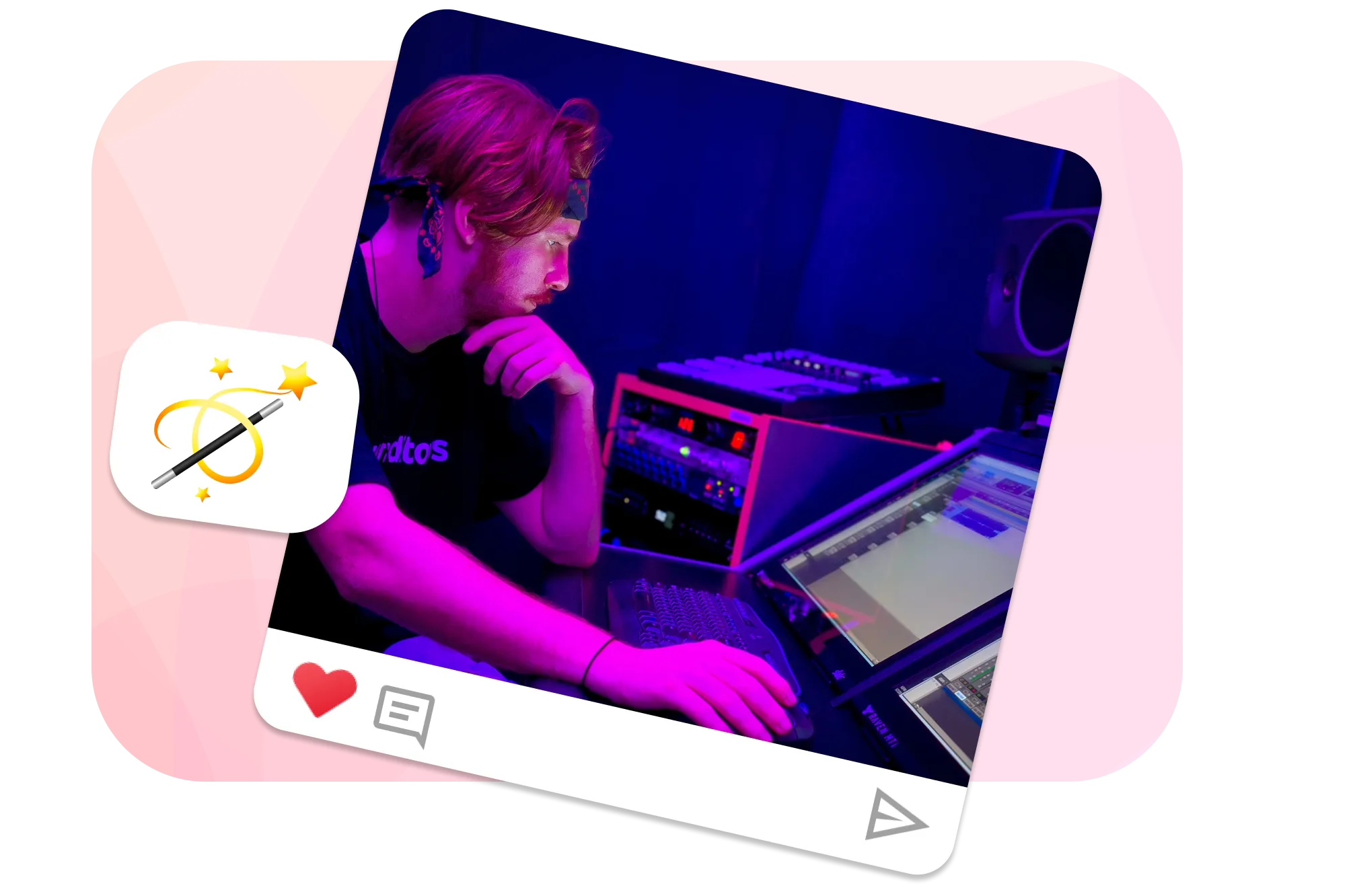
Zuschneiden in Ihrem Browser
EchoWave bietet ein einfaches, wasserzeichenfreies Tool zum Zuschneiden von Videos, das auf allen Geräten verfügbar ist. Es ist kostenlos und kann direkt in Ihrem Browser verwendet werden. Laden Sie einfach Ihr Video hoch, passen Sie den Zuschnitt an und laden Sie Ihr bearbeitetes Video nahtlos herunter, egal ob Sie einen Computer, ein Tablet oder ein Smartphone verwenden."
Sind Sie bereit, Videos online zu schneiden? Wir haben einen kostenlosen Plan!
Keine Kreditkarte erforderlich.
Video → ZuschneidenHäufig gestellte Fragen
Wie skaliert man ein Video herunter?
Mit EchoWave können Sie eine niedrigere Auflösung wählen, um die Videoqualität beim Zuschneiden Ihres Videos zu verringern, oder Ihr Video in unserem Online-Videoeditor bearbeiten.
Wie ändert man die Größe eines Videos?
Um die Größe Ihres Videos in EchoWave zu ändern, laden Sie Ihr Video hoch und verwenden Sie das Werkzeug "Transformieren", um die Größe zu ändern. Ziehen Sie zum Anpassen oder zum Festlegen der genauen Abmessungen. Anschließend exportieren Sie Ihr Video und laden es herunter!"
Wie ändert man die Größe von Videos für TikTok?
Videos auf TikTok sollten ein Format von 1080:1920 haben, was einem Seitenverhältnis von 9:16 entspricht. Sie können Ihr Video auf EchoWave hochladen und dann das Seitenverhältnis in den Einstellungen ändern. Bewegen Sie das Video und wählen Sie aus, welche Teile herausgeschnitten werden sollen, dann exportieren und speichern Sie Ihr Video.
🌐 Diese Seite in weiteren Sprachen anzeigen: हिन्दी, English, ไทย, Italiano, Français, Bahasa Indonesia, Português, Español








